|
Touches de raccourci V10
KB 1695, Release Note, Accounting Development, 1/8/2021
*Accomplissez vos tâches facilement en utilisant les fonctions des tableaux de bord, des menus, des icônes, des éléments de travail et des recherches directement à partir de votre clavier. La fonctionnalité des touches de raccourci offre aux concessionnaires un moyen rapide de naviguer dans le logiciel sans avoir à utiliser une souris.
*Des infobulles sont disponibles pour vous aider à expliquer les fonctions des touches de raccourci, et les raccourcis sont indiqués dans la légende ci-dessous :
Aide - F1
Vous n'êtes pas certain de la façon de faire quelque chose dans V10 et avez besoin d'aide? Appuyez sur F1 pour charger l'aide en ligne de V10, donnant accès à une mine d'informations, des tutoriels et des FAQ à portée de main.
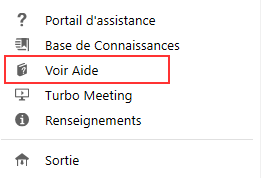
Modifier une cellule de grille - F2
La fonctionnalité de modification des cellules de grille fait son retour tant attendu au logiciel v10. Précédemment inclus mais remplacé, il est de retour à la demande populaire! Maintenant, en appuyant sur la touche F2, vous serez en mesure de modifier la cellule de grille actuelle de ce qui est examiné.
Cette touche de raccourci fonctionne sur tout élément de travail et n'est pas limitée aux lignes de demande, lignes de main-d'oeuvre ou lignes de pièces.
C'est un moyen rapide de modifier des cellules spécifiques, d'améliorer l'efficacité et d'accélérer le processus en utilisant uniquement le clavier.

Menu de gauche - F3
Que vous cherchiez un contact existant, que vous créiez un nouvel élément de travail ou que vous lanciez un rapport à l'aide du menu de gauche, le fait d'appuyer sur F3 met automatiquement l'accent sur la zone de recherche. Deux options s'offrent à vous :
-
Tapez l'option de menu que vous recherchez et appuyez sur la touche Entrée.
-
La touche flèche vers le bas ou la touche page arrière peut être utilisée pour naviguer dans le menu. Utilisez la flèche vers la droite pour ouvrir un sous-menu. Les touches Entrée, Retour et Barre d'espace ouvrent un élément dans le menu.
Dans le menu, appuyer sur F3 ou sur la touche Échap ramènera le focus dans la barre de recherche.
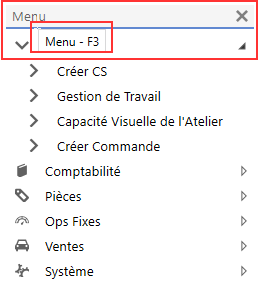
Changer un tableau de bord - F4
Pour accéder aux différents tableaux de bord et les consulter, appuyez sur la touche F4 pour charger immédiatement la liste des tableaux de bord, ce qui mettra l'accent sur la boîte de recherche. Utilisez la touche fléchée vers le bas pour naviguer dans la liste. À partir de la liste, F4 ramènera l'accent à la barre de recherche.
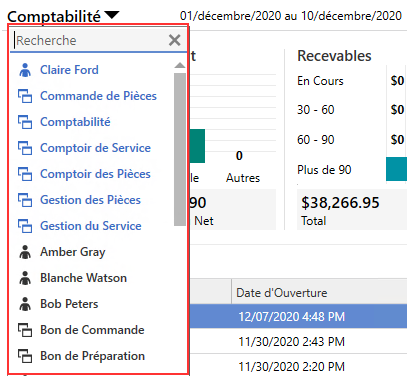
Actualiser - F5
Utilisez la touche F5 pour actualiser la page afin de vous assurer que les données affichées sont à jour.

Courriel - F6
Envoyer et recevoir des courriels directement dans le logiciel à l'aide de la fonction de courriel CRM (Gestion de la Relation avec la Clientèle). Appuyez sur F6 lance une fenêtre séparée où les courriels entrants peuvent être visualisés et l'envoi des courriels peut être fait rapidement. Quittez cette fenêtre en cliquant n'importe où sur l'écran ou utilisez la touche ALT avec F4 pour fermer la fenêtre.
Des infobulles ont été ajoutées à toutes les icônes pour indiquer quelle touche F est utilisée.
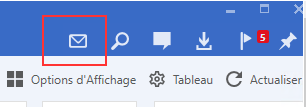
Recherche globale - F7
Avez-vous besoin de trouver rapidement une commande de service encaissée ou une facture de pièces fermée? La touche F7 active immédiatement la fonction de recherche globale pour effectuer une recherche à l'échelle du système. Tout comme la touche F2, la touche flèche vers le bas ou la touche page avant peut être utilisée pour aller dans la liste. Les touches Entrée, Retour et Barre d'espace peuvent ouvrir un élément de la liste. Dans la liste, tout en parcourant les options, appuyer sur F7 ramènera l'accent à la barre de recherche.
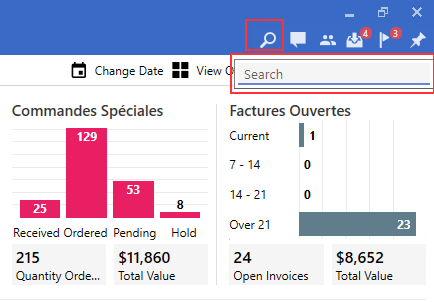
Bavarder (Clavardage en ligne) - F8
Que ce soit pour se renseigner sur l'état d'une commande de pièces ou pour faire le suivi d'une transaction, la fonction de clavardage en ligne est un moyen rapide et pratique de communiquer avec les collègues du concessionnaire. F8 ouvre une fenêtre séparée où une conversation peut être lancée instantanément. Quittez cette fenêtre en cliquant n'importe où en dehors de celle-ci ou utilisez la touche ALT avec la touche F4 pour fermer la fenêtre.
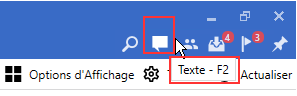
Alertes - F9
Alertes / Notifications manquées est une excellente fonctionnalité conçue pour alerter les utilisateurs lorsque de nouvelles notifications nécessitent leur attention. En appuyant sur F9, une fenêtre apparaît affichant les notifications manquées. Pour quitter/fermer cette fenêtre, cliquez n'importe où en dehors de celle-ci ou appuyez sur la touche ALT avec la touche F4.
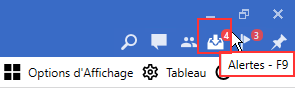
Signaux d'alerte rouge - F10
Lorsqu'il y a une mise à jour de Maîtres de Pièces dans le système, une alerte apparaît, indiquée par un drapeau rouge. En appuyant sur la touche F10, une liste d'éléments s'affiche. Les touches fléchées, ainsi que les touches page avant et page arrière, peuvent être utilisés pour naviguer dans la liste d'informations. Les touches Entrée, Retour ou Barre d'espace ouvrent l'élément sélectionné.
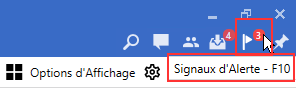
Épinglette récente - F11
Accédez rapidement à vos derniers éléments ouverts en appuyant sur la touche F11. Les touches fléchées, ainsi que les touches page avant et page arrière, peuvent être utilisés pour naviguer dans la liste des éléments. Pour accéder à l'un des éléments de la liste, utilisez les touches Entrée, Retour et Barre d'espace. À partir de la liste, appuyer sur F11 vous ramènera en haut de la liste.
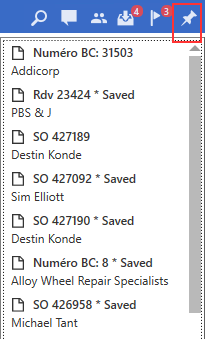
Touches de raccourci pour les éléments de travail
Dans les éléments de travail, il y a également des raccourcis clavier pour les six boutons le long du coin supérieur droit de la fenêtre. Vous trouverez ci-dessous la légende des touches de raccourci qui sont associés aux éléments de travail (transactions, commandes de service, factures de pièces, etc.).
Menu de droite - F3
Tout comme dans l'écran du tableau de bord principal, il y a un menu à droite ici qui peut être contrôlé en appuyant sur F2 pour obtenir des actions spécifiques. Cette touche de fonction met l'accent sur la barre de recherche. La touche flèche vers le bas ou la touche page avant peut être utilisée pour accéder au menu. Les touches Entrée, Retour et Barre d'espace peuvent toutes ouvrir un élément du menu. Utilisez la flèche de droite pour ouvrir un sous-menu. Dans le menu, appuyer sur F2 ou sur la touche Échap ramènera l'accent à la barre de recherche.
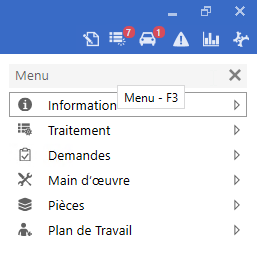
Créer - F6
Dans les éléments de travail, il y a quelques liens rapides disponibles qui permettent la capacité de créer de nouveaux éléments de travail sans avoir à fermer l'actuel. F6 chargera la liste Créer. Les touches fléchées, ainsi que les touches page avant et page arrière, peuvent être utilisés pour naviguer dans la liste des éléments. Pour accéder à l'un des éléments de la liste, les touches Entrée, Retour et Barre d'espace peuvent toutes être utilisées. À partir de la liste, appuyez sur F6 pour revenir en haut de la liste.
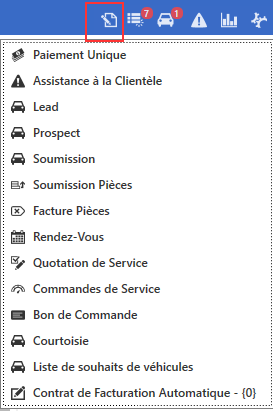
Historique - F7
Un accès rapide à l'historique d'un client à partir d'un élément de travail permet d'économiser du temps et de réaliser des gains d'efficacité. Pour charger la liste d'historique, appuyez sur F7. Les touches fléchées, ainsi que les touches page avant et page arrière, peuvent être utilisés pour naviguer dans la liste des éléments. Pour accéder à l'un des éléments de la liste, les touches Entrée, Retour et Barre d'espace peuvent toutes être utilisées. F7 vous ramène en haut de la liste.
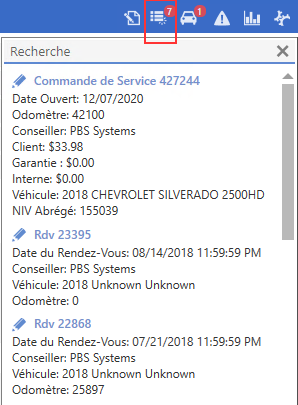
Véhicules - F8
Un moyen rapide et facile de voir les véhicules appartenant à un client est en utilisant la clé F8. Une nouvelle fenêtre s'ouvre et affiche tous les véhicules associés à ce client spécifique. Quittez/fermez cette fenêtre en cliquant n'importe où en dehors de celle-ci ou utilisez la touche ALT avec la touche F4.
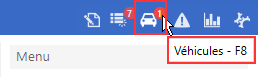
Alertes - F9
Si le client a des CPS (Commande de Pièce Spéciale) ou des pneus en stock, l'icône d'alerte s'ouvrira à l'aide de F9.
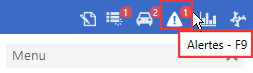
Évaluation - F10
L'icône d'évaluation est un outil particulièrement utile, car elle donne un aperçu de combien d'argent le client a dépensé au concessionnaire. La touche F10 chargera un affichage montrant des informations statistiques et graphiques. La touche d'échappement peut être utilisée pour quitter.
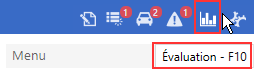
Paramètres - F11
Si des changements doivent être apportés au dossier du client, comme l'adresse, les numéros de téléphone ou les détails fiscaux, la touche F11 passera à la page des paramètres de contact pour ce client, où ces types de mises à jour peuvent être effectuées rapidement.
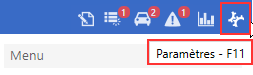
Touches ALT
Les utilisateurs qui préfèrent les raccourcis clavier peuvent maintenant créer, modifier, compléter certains éléments de travail, et accéder à leurs favoris sans utiliser une souris!
Appuyez sur la touche ALT pour appliquer un soulignement sur certaines lettres dans l'ensemble du logiciel.
Dans un élément de travail, les trois boutons d'action - Appliquer et Fermer, Sauvegarder les Changements et Annuler les Changements - sont des touches de raccourci.
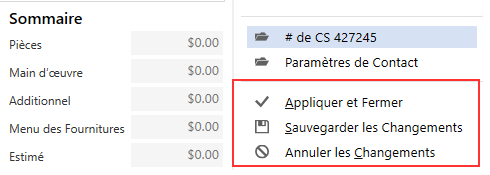
Pour accéder à la liste des favoris dans le menu de droite d'un élément de travail, les utilisateurs peuvent maintenant appuyer et maintenir la touche ALT enfoncée, puis appuyer sur un numéro correspondant pour accéder à ces fonctionnalités sans toucher leur souris! Les fonctionnalités sont numérotées de 1 à 9 selon leur position sur la liste.
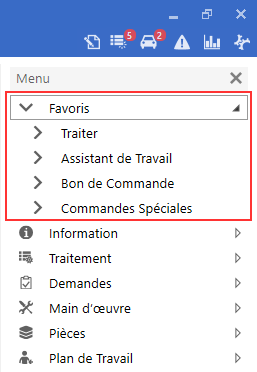
La fenêtre de recherche de pièces est un bon exemple de boutons transformés en touches de raccourci. Utilisez la touche ALT en combinaison avec la lettre soulignée pour ajouter une nouvelle pièce, quitter une fenêtre, etc.

|